随着网络通信的飞速发展,使用电脑进行语音聊天、录音或进行在线会议成为我们日常生活中不可或缺的一部分。然而,有时会遇到麦克风无声或声音效果不佳的情况,这...
2025-04-04 0 麦克风
在进行网络语音通话、语音识别或者录音时,电脑麦克风是一个必不可少的设备。然而,有时我们可能会遇到电脑麦克风没有声音的情况,这将严重影响我们的正常使用。为了帮助大家解决这一问题,本文将提供一些常见的解决方法和设置技巧。
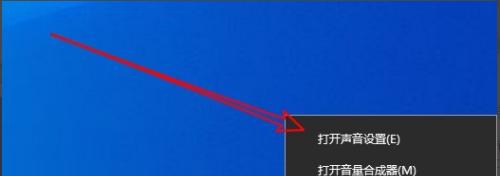
段落
1.确认麦克风连接状态
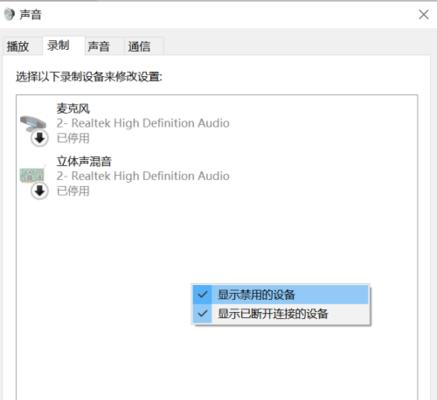
确保麦克风正确插入到电脑的麦克风接口,检查线缆是否有损坏,确保连接状态良好。
2.调整麦克风音量
打开电脑的音量控制面板,找到麦克风选项,确保麦克风的音量调整到合适的位置。
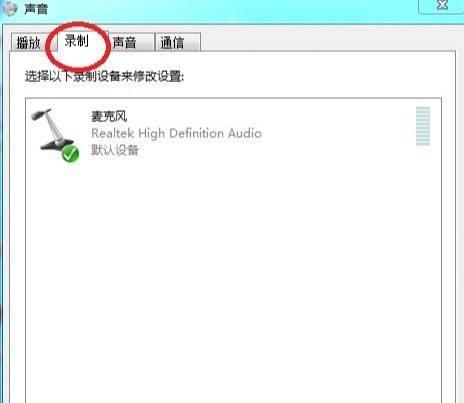
3.检查麦克风驱动程序
在设备管理器中查看麦克风驱动程序是否正常工作,如果驱动程序有问题,可以尝试重新安装或更新驱动程序。
4.设置默认录音设备
在控制面板的声音设置中,选择麦克风作为默认录音设备,确保其他设备没有抢占麦克风的使用权。
5.检查操作系统的麦克风权限
确认操作系统是否给予了应用程序访问麦克风的权限,如果没有,需要在隐私设置中进行调整。
6.清理麦克风孔和网格
用软毛刷或者专用工具清理麦克风孔和网格上的灰尘或污垢,确保麦克风能够正常接收声音。
7.检查麦克风的设置选项
在声音设置中,检查麦克风的增益、降噪以及其他高级选项,根据实际需要进行适当的调整。
8.禁用其他录音设备
如果电脑上有其他录音设备,如外部麦克风或摄像头内置麦克风,可以尝试禁用这些设备,以防止冲突。
9.检查软件设置
在使用特定应用程序进行语音通话或录音时,确保该程序的设置中选择了正确的麦克风设备。
10.更新操作系统和软件
及时更新操作系统和相关软件,以保持最新的功能和稳定性,可能会修复一些与麦克风相关的问题。
11.检查声卡设置
确认电脑的声卡设置没有问题,可以尝试调整声卡的采样率和通道数以及其他相关参数。
12.运行音频故障排除工具
在操作系统中有一些内置的音频故障排除工具,可以尝试运行这些工具来检测和修复问题。
13.重启电脑
有时候简单的重启可以解决一些临时的问题,尝试重启电脑后再次测试麦克风是否正常工作。
14.联系技术支持
如果以上方法都无效,可以联系电脑制造商或者麦克风品牌的技术支持寻求进一步的帮助和指导。
15.备用麦克风
如果所有方法都未能解决问题,考虑尝试连接一个备用麦克风,以确定是麦克风本身还是其他因素导致的问题。
通过本文所提供的解决方法和设置技巧,我们可以尝试逐一排查和解决电脑麦克风没有声音的问题。如果问题仍然存在,建议寻求专业技术支持来解决此类问题,确保我们正常使用电脑麦克风进行语音通话和录音。
标签: 麦克风
版权声明:本文内容由互联网用户自发贡献,该文观点仅代表作者本人。本站仅提供信息存储空间服务,不拥有所有权,不承担相关法律责任。如发现本站有涉嫌抄袭侵权/违法违规的内容, 请发送邮件至 3561739510@qq.com 举报,一经查实,本站将立刻删除。
相关文章

随着网络通信的飞速发展,使用电脑进行语音聊天、录音或进行在线会议成为我们日常生活中不可或缺的一部分。然而,有时会遇到麦克风无声或声音效果不佳的情况,这...
2025-04-04 0 麦克风

当您在电脑上进行语音聊天、视频会议或数字录音时,如果发现麦克风发出的声音变得沙哑,这可能会影响您的沟通效果。这种情况下,您不必急于更换硬件,因为问题很...
2025-04-01 8 麦克风
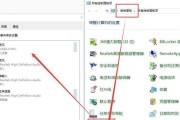
当我们在使用电脑C口(USB-C口)麦克风时,时常会遇到声音小、难以被清晰捕捉的问题。这不仅影响了沟通的质量,也是许多用户在工作和娱乐时遇到的烦恼。在...
2025-03-18 14 麦克风

随着科技的进步和音频技术的发展,麦克风在过去的百年间经历了巨大的变革。从最初的模拟麦克风到如今的数字麦克风,它们在各个领域都发挥了重要作用。本文将带领...
2025-02-05 31 麦克风
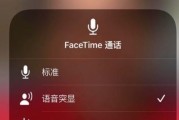
在现代科技的发展下,麦克风模式作为一种重要的音频设置应用广泛。它不仅可以提高音频质量,还可以带来更好的听觉体验。本文将探讨麦克风模式的设置方法和应用场...
2024-10-25 56 麦克风
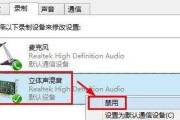
手机麦克风是我们日常通话、语音记录和语音输入的重要工具,但有时候我们可能会遇到手机麦克风突然没有声音的问题,这给我们的正常使用带来了困扰。手机麦克风没...
2024-08-13 255 麦克风